
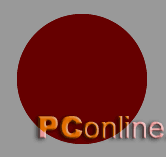
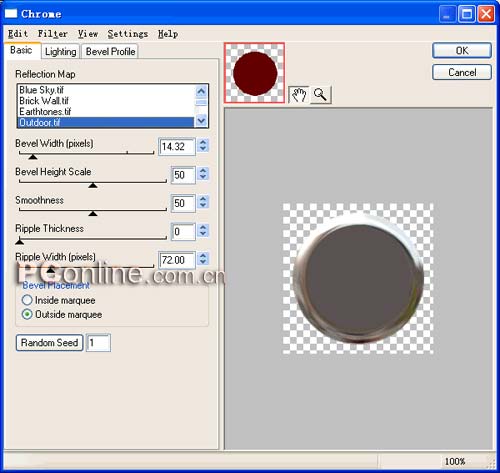
經過“chrome”效果命令設定后,編輯區(qū)的圖形效果如下。

3、選中位于層面板上層的圓形對象,選擇屬性面板上效果菜單中“陰影和光暈|內側發(fā)光”效果命令,進行相關設定如下圖所示,其中顏色設置為為黑色。

【提示】“內側發(fā)光”效果命令的應用主要是為了最終效果的實現打一個基礎,大家可以在最后的效果出現的時候來回頭看看本步操作的作用。
4、仍然是選中位于層面板上部的圓形對象,選擇屬性面板上效果菜單中的“eye candy 4000 le|bevel boss”效果命令,在彈出的“bevel boss”設置框中進行具體設置,各個參數的具體設置如下圖所示。
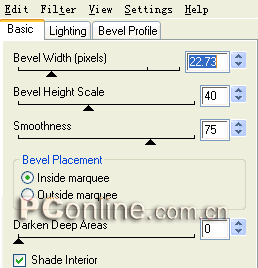
經過設定后,編輯區(qū)的圖形效果如下。

5、繼續(xù)選擇屬性面板上效果菜單中的“eye candy 4000 le|bevel boss”效果命令,在彈出的“bevel boss”設置框中進行具體設置,各個參數的具體設置如下圖所示。
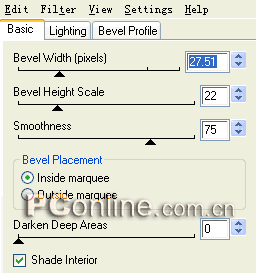
經過再次設定后,編輯區(qū)的圖形效果會如下圖所示。

6、還是選擇屬性面板上效果菜單中的“eye candy 4000 le|bevel boss”效果命令,在彈出的“bevel boss”設置框中進行具體設置,各個參數的具體設置如下圖所示。
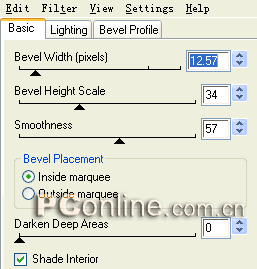
經過本步設定后,此刻編輯區(qū)的圖形效果如下。

7、選擇屬性面板上效果菜單中的“調整顏色|色階”效果命令,在彈出的“色階”設置框中進行如下圖所示的具體設定。
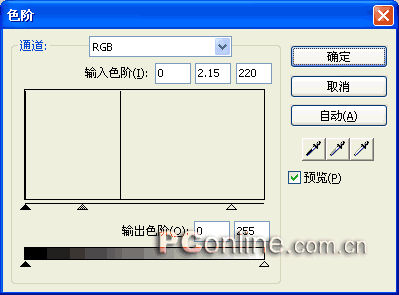
經過設定后,編輯區(qū)的圖形效果會如下所示,此刻金屬按鈕效果已經基本完成了。

8、如果對與按鈕表面顏色或者邊緣顏色效果不滿意的話,可以通過選擇屬性面板上效果菜單中的“調整顏色|色相/飽和度”效果命令來進行調整。本步對上部圓形對象的顏色進行了調整,具體的“色相/飽和度”的設置如下圖所示
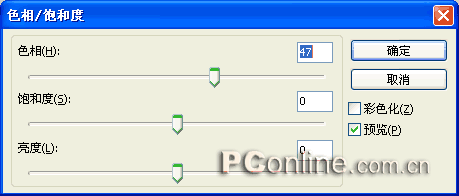
新聞熱點
疑難解答